Så här fixar du problem med iCloud-säkerhetskopiering som tar en evighet
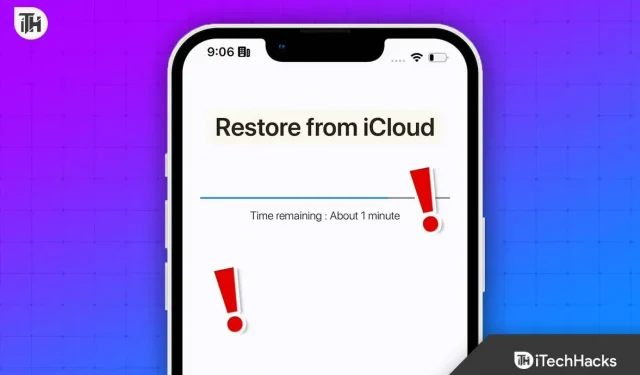
Med iCloud kan du göra dina foton, videor, dokument och andra data tillgängliga från vilken ansluten enhet som helst med hjälp av fjärrservrar. Det är extremt viktigt att automatiskt säkerhetskopiera din iPhone, iPad eller iPod touch med iCloud. Du kan använda den här funktionen för att återställa din enhet om den tappas bort, blir stulen eller skadad. Men det finns tillfällen då iCloud-säkerhetskopior kan ta lång tid och det kan vara frustrerande. Den här artikeln förklarar varför iCloud-säkerhetskopiering tar så lång tid och hur man fixar det.
Anledningar till varför iCloud-säkerhetskopiering tar evigheter
Nej. 1. Långsam internetuppkoppling
Du kan påskynda säkerhetskopieringen av ditt iCloud-konto genom att öka din internetanslutningshastighet. När du laddar upp din data till iCloud-servrar kan det ta lång tid om du har en långsam internetanslutning. För att säkerställa en stabil och snabb säkerhetskopieringsprocess bör du se till att din internetanslutning är stabil och snabb innan du startar processen.
#2: Stor säkerhetskopia
Du kan också behöva ta hänsyn till storleken på säkerhetskopian när du bestämmer hur lång tid det tar att slutföra säkerhetskopieringen. Säkerhetskopieringsprocessen tar längre tid om din enhet har mycket data, inklusive foton, videor och musik. Om detta händer kan du behöva ha tålamod och vänta på att processen ska slutföras.
Nr 3. iOS-programvaruproblem
I vissa fall kan iCloud backup-processen ta lång tid på grund av iOS-programvaruproblem. Beroende på din enhet kan dessa problem orsakas av buggar eller konflikter med andra program. För att förhindra konflikter, uppdatera din iOS-programvara regelbundet och se till att inga motstridiga appar körs i bakgrunden.
#4: iCloud-serverproblem
iCloud-servern kan vara nere på grund av underhåll eller driftstopp, vilket kan förlänga säkerhetskopieringsprocessen. Alternativt kan du kolla Apples systemstatussida för rapporter om iCloud-serverproblem.
Fixa iPhone-säkerhetskopiering till iCloud som tar en evighet att slutföra
Om din enda oro är att iCloud-säkerhetskopiering på din iPhone tar en evighet bör du följa dessa steg:
Kontrollera din internetanslutning

Du måste se till att din internetanslutning är stabil och snabb innan du startar säkerhetskopieringsprocessen. Om du vill testa din internethastighet kan du köra ett hastighetstest. Du kan snabba upp din internetanslutning genom att starta om modemet eller routern.
Minska säkerhetskopieringsstorleken
Det kan vara en bra idé att minska storleken på säkerhetskopieringen om säkerhetskopieringen tar för lång tid att slutföra. Genom att radera onödiga data som videor, musik eller foton kan du åtgärda det här problemet. Du kan också utesluta appar från din säkerhetskopia som du inte använder ofta.
Uppdatera din iOS-programvara
För att åtgärda problem med iOS-programvaran kan du uppdatera din enhet till den senaste versionen. Förutom att fixa buggar uppdaterar Apple regelbundet sina iOS-enheter. Gå till Inställningar > Allmänt > Programuppdatering och följ instruktionerna.

Inaktivera uppdatering av bakgrundsapp
Att använda bakgrundsappar kan ibland orsaka konflikter och sakta ner iCloud-säkerhetskopiorna. Om du vill se om säkerhetskopieringshastigheten förbättras kan du prova att inaktivera uppdatering av bakgrundsappar. För att stänga av den, gå till Inställningar > Allmänt > Uppdatera bakgrundsapp och stäng av den.

Återställ nätverksinställningar
Du kan återställa dina nätverksinställningar om du har provat alla metoderna ovan, men iCloud-säkerhetskopiorna tar fortfarande för lång tid. Genom att göra detta kommer du att kunna rensa alla inställningar relaterade till ditt nätverk, inklusive Wi-Fi-lösenord och VPN-inställningar. Genom att använda ”Inställningar”> ”Allmänt”> ”Återställ”> ”Återställ nätverksinställningar”, kan du återställa nätverksinställningarna.

Kontakta Apples support
Om ingen av ovanstående metoder fungerar kan du kontakta Apple Support. Om du upplever långa iCloud-backuptider kan Apple-support hjälpa dig att diagnostisera och åtgärda problemet.
Några vanliga frågor – Vanliga frågor
Vad innehåller iCloud backup?
Din iPhone, iPad eller iPod touch säkerhetskopieras automatiskt till iCloud med iCloud Backup. Detta gör att du kan komma åt och återställa dina viktiga data även om din enhet tappas bort, blir stulen eller skadad eftersom den lagras säkert i molnet. Här kommer vi att diskutera vad iCloud-säkerhetskopior inkluderar.
- Applikationsdata
- Enhetsinställningar
- Meddelanden
- Foto och video
- hälsodata
- Appköp och iTunes-innehåll
Vad är den normala backuptiden för iCloud?
Det finns flera faktorer att tänka på när du säkerhetskopierar till iCloud, till exempel storleken på säkerhetskopian, hastigheten på din internetanslutning och enhetens prestanda. För iCloud-säkerhetskopiering finns det ett brett tidsintervall från flera minuter till flera timmar.
I de flesta fall kan små säkerhetskopior som endast består av inställningar, meddelanden och andra små mängder data slutföras relativt snabbt.
Däremot kan det ibland ta flera timmar att skapa stora säkerhetskopior som innehåller stora mängder data som foton, videor och programdata. Du kan också märka en fördröjning i säkerhetskopieringsprocessen om du har en långsam internetanslutning, eftersom en långsam anslutning saktar ner uppladdningen av data till iCloud.
Det finns några saker du kan försöka påskynda säkerhetskopieringen om du tycker att det tar ovanligt lång tid. Dessa inkluderar:
- Du måste se till att din internetuppkoppling är stabil och snabb, oavsett om det är via Wi-Fi eller mobildata på ett stabilt och snabbt sätt.
- Se till att din säkerhetskopia är så liten som möjligt genom att radera onödig data.
- Det är viktigt att stänga alla onödiga applikationer eller processer på din enhet för att frigöra systemresurser.
- Jag rekommenderar att du startar om din enhet och upprepar säkerhetskopieringen.
Det kan vara värt att kontakta Apple Support om du fortfarande har problem med säkerhetskopiering.
Slutsats
Du kan lita på iCloud backup för att säkert skydda dina viktiga data i molnet om din enhet försvinner, blir stulen eller skadad, så att du enkelt kan återställa den i händelse av en olycka. Se till att du säkerhetskopierar din enhet till iCloud regelbundet för att förbli skyddad och minska storleken på säkerhetskopieringen för att göra säkerhetskopieringen så smidig som möjligt. Dina iCloud-säkerhetskopior kommer att köras snabbt och effektivt om du följer dessa tips och bästa praxis, och du säkerställer att dina viktiga data alltid är skyddade och tillgängliga.



Lämna ett svar